在Windows 7系统中设置共享功能,可以让用户在同一局域网内轻松共享文件和打印机,以下是详细的步骤说明:
1、启用网络发现:点击“开始”按钮,选择“控制面板”,在控制面板中找到并点击“网络和共享中心”,然后点击左侧的“更改高级共享设置”,在“公共”选项卡中,勾选“启动网络发现”和“启动文件和打印机共享”,取消勾选“关闭密码保护共享”,以便用户无需密码即可访问共享资源。
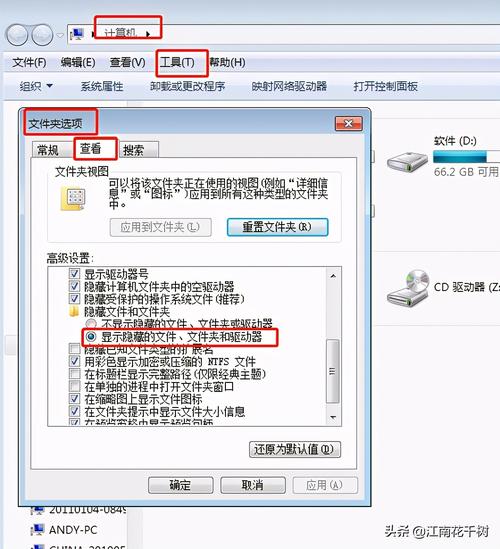
(图片来源网络,侵删)
2、修改Guest账户:打开“计算机”管理,找到“本地用户和组”,双击“Guest”账户,取消勾选“账户已禁用”,以确保Guest账户可用。
3、设置共享文件夹:右键点击需要共享的文件夹,选择“属性”,在“共享”选项卡中,点击“高级共享”,勾选“共享此文件夹”,然后点击“权限”按钮,设置访问权限。
4、设置防火墙:在“网络和共享中心”中,点击“Windows防火墙”,确保不阻止共享连接。
5、访问共享文件:在其他电脑上,打开“网络”,双击共享的文件夹或电脑名,即可访问共享的文件。
通过以上步骤,您可以轻松在Windows 7系统中设置文件共享,实现局域网内的资源共享。
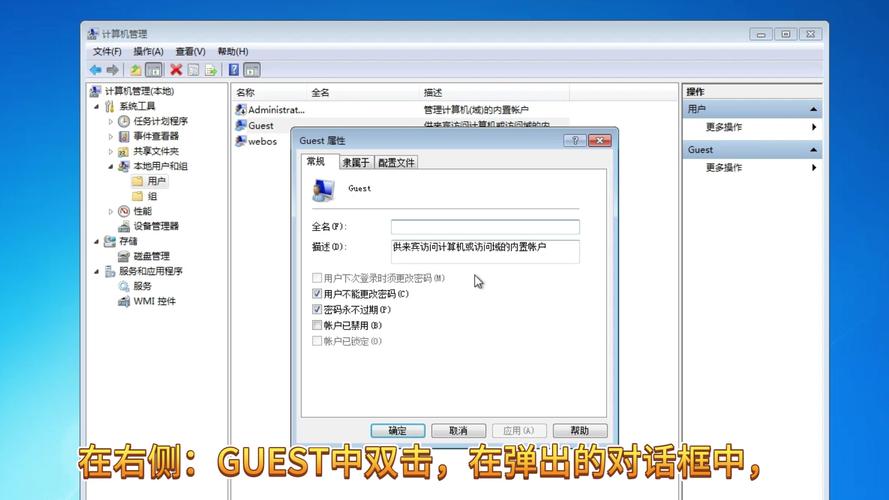
(图片来源网络,侵删)









评论列表 (0)